[vSphere 5.5/vSphere 6.0]標準仮想スイッチの設定
標準仮想スイッチを作成する方法を説明します。
【参考】
vSphere 5.5、及びvSphere 6.0の場合に実施してください。
標準仮想スイッチの作成
1. VMware vSphere Web Clientを使用し、統合管理サーバに接続します。
2. 「ホーム」をクリック後、「ホストおよびクラスタ」をクリックして、ホスト(今回の例では「ehv99631116esx001.pri.p2.local」)を選択します。
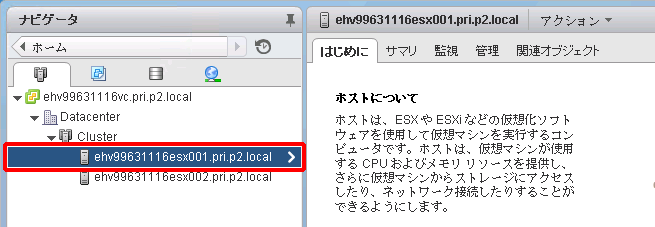
3. ホスト(今回の例では「ehv99631116esx001.pri.p2.local」)画面で「アクション」をクリックし、vSphere 5.5の場合は「すべてのvCenterアクション」をクリック後に、「ネットワークの追加」をクリックします。
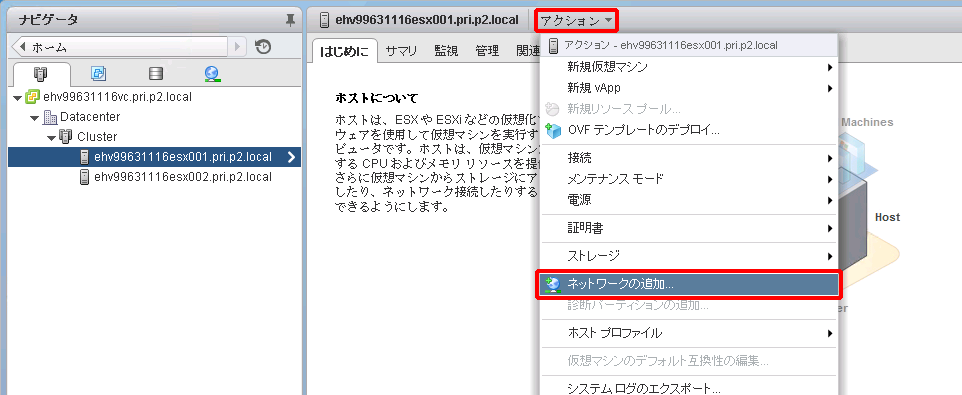
「接続タイプの選択」画面が表示されます。
4. 「標準スイッチの仮想マシンのポートグループ」を選択し、「次へ」をクリックします。
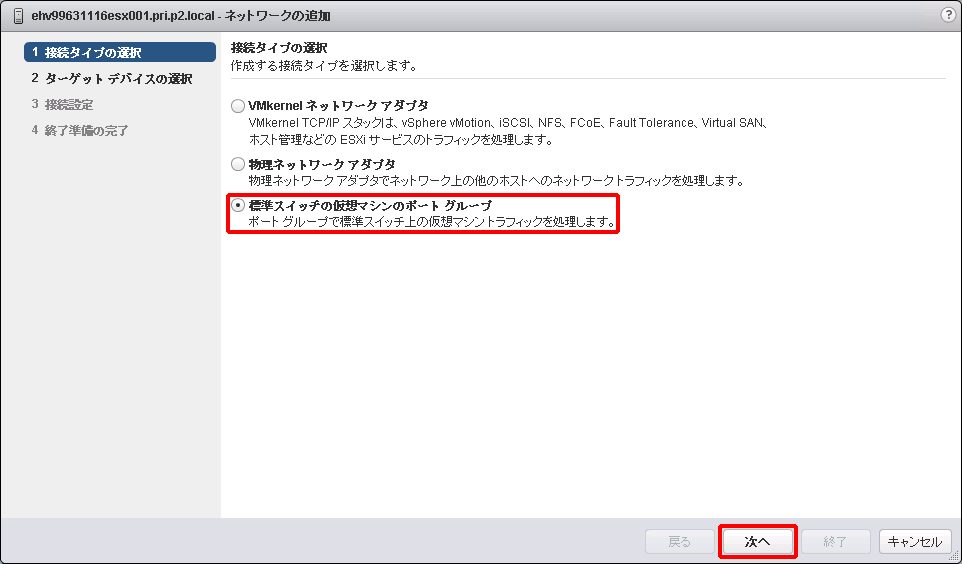
「ターゲットデバイスの選択」画面が表示されます。
5. 「新しい標準スイッチ」を選択し、「次へ」をクリックします。

「標準スイッチの作成」画面が表示されます。
6. 「 」(アダプタの追加)をクリックします。
」(アダプタの追加)をクリックします。
【参考】
「アダプタの追加」は物理NICごとになります。
作成する標準仮想スイッチに割り当てる物理NICに対して、手順6.~7.を実施します。
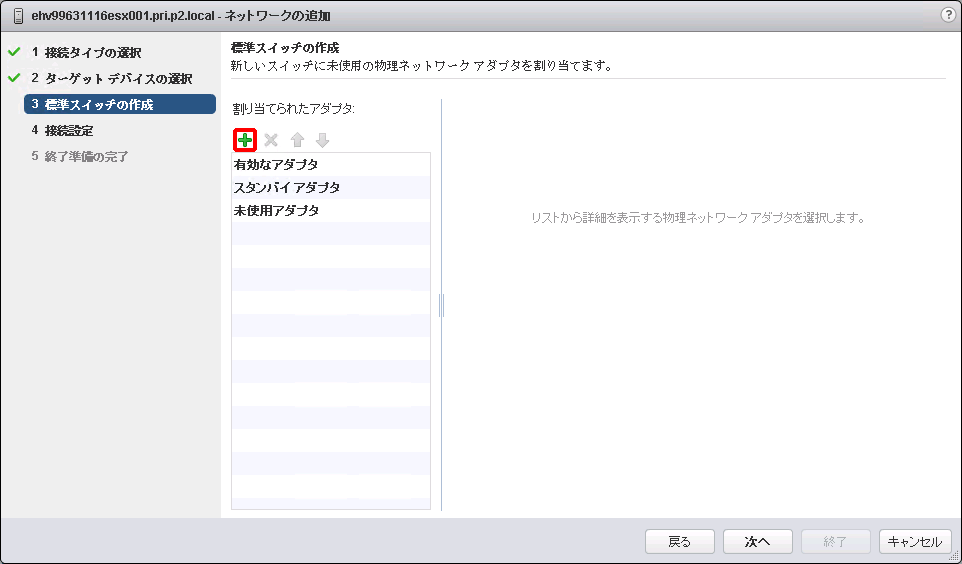
「スイッチに物理的アダプタを追加する」画面が表示されます。
7. 「フェイルオーバーの順序グループ」で「有効なアダプタ」を選択後、「ネットワークアダプタ」からVMware vSphere ESXiサーバの各品目に対応する物理NICを選択して、「OK」をクリックします。
【参考】
今回の例では、 をご利用の場合の画面で説明します。
をご利用の場合の画面で説明します。
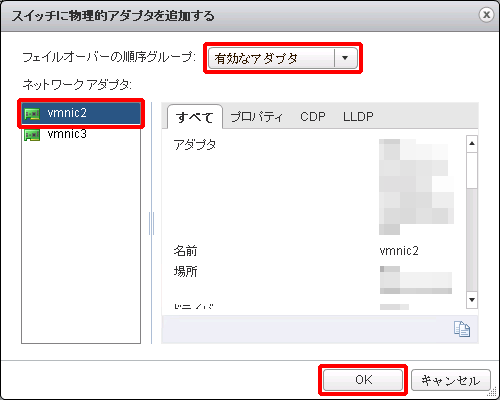
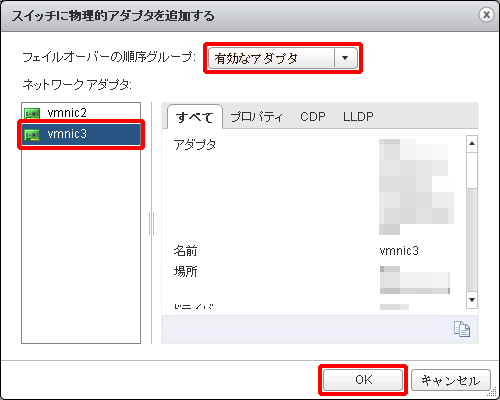
「標準スイッチの作成」画面に戻ります。
8. 「割り当てられたアダプタ」に割り当てた物理NIC(今回の例では「vmnic2」、及び「vmnic3」)が表示されていることを確認し、「次へ」をクリックします。
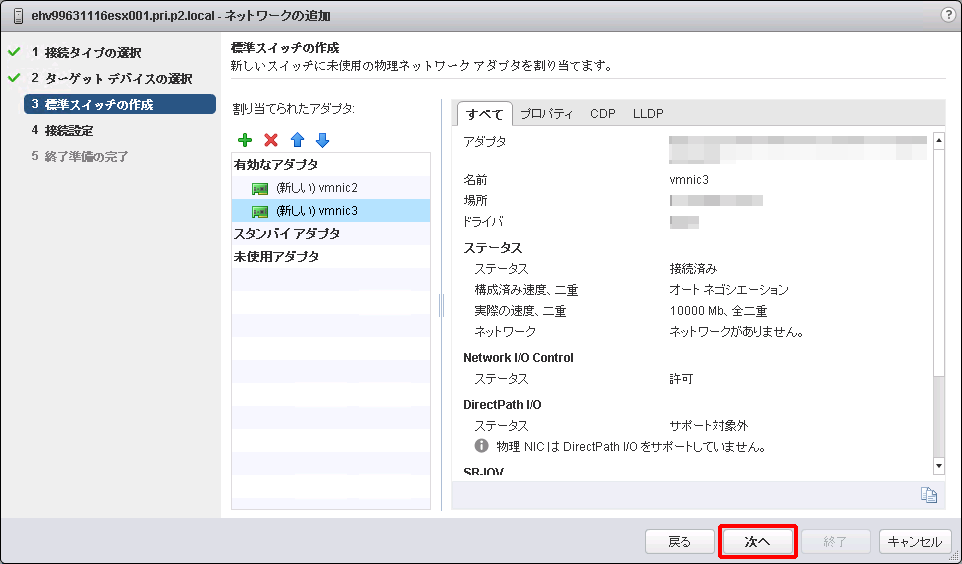
「接続設定」画面が表示されます。
9. 任意の「ネットワークラベル」(今回の例では「仮想マシンネットワーク」)を入力後、ご契約された各種ネットワークに割り当てられた「VLAN ID」を入力して、「次へ」をクリックします。
【参考】
ご利用になれる「VLAN ID」の情報は、IIJ GIOインフラストラクチャーP2 プライベートリソースのコントロールパネルに記載されています。詳細は、以下のリンク先をご参照ください。それぞれ、「接続情報」の「VLAN ID」で確認できます。
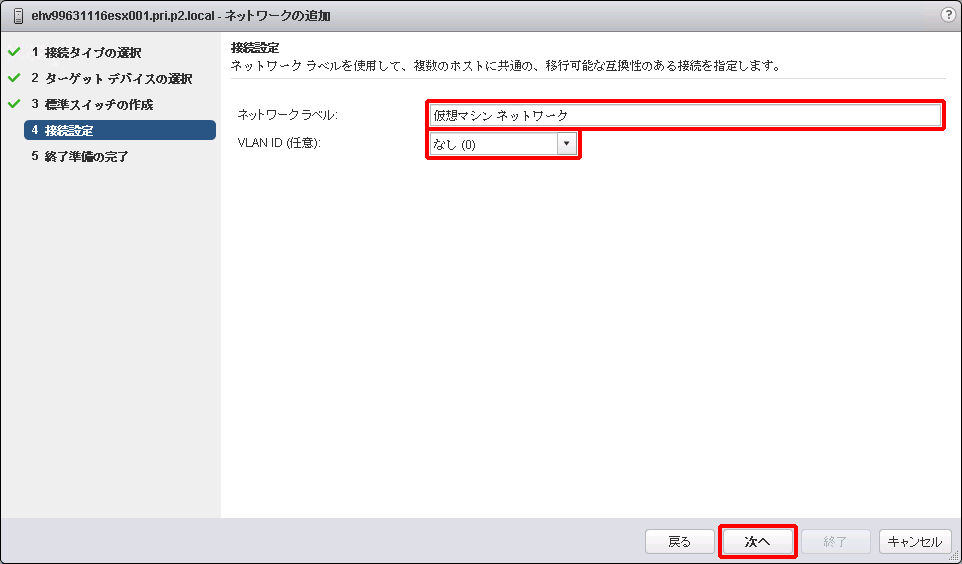
「終了準備の完了」画面が表示されます。
10. 設定内容を確認し、「終了」をクリックします。
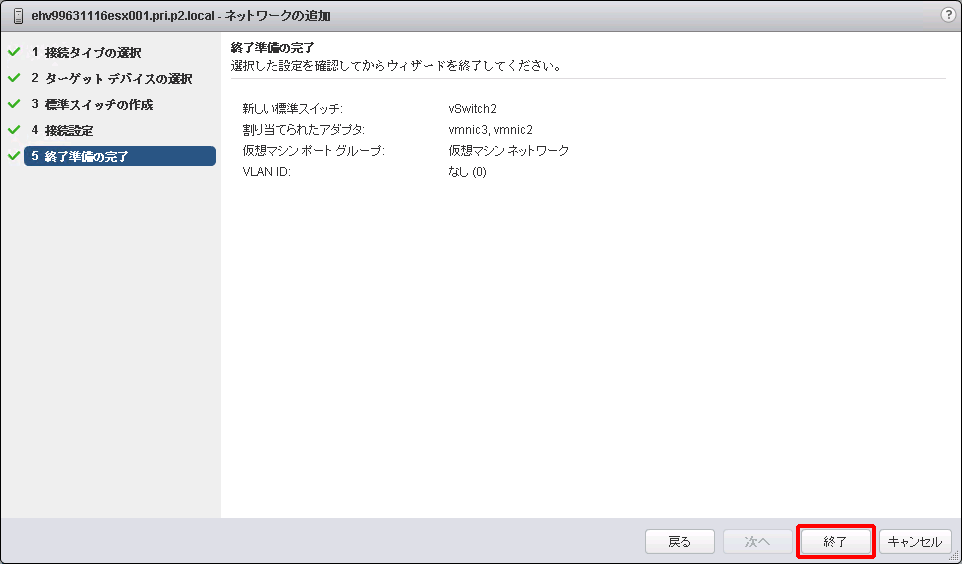
11. 「管理」タブをクリック後、「ネットワーク」をクリックして、標準仮想スイッチ(今回の例では「vSwitch2」)が作成されたことを確認します。
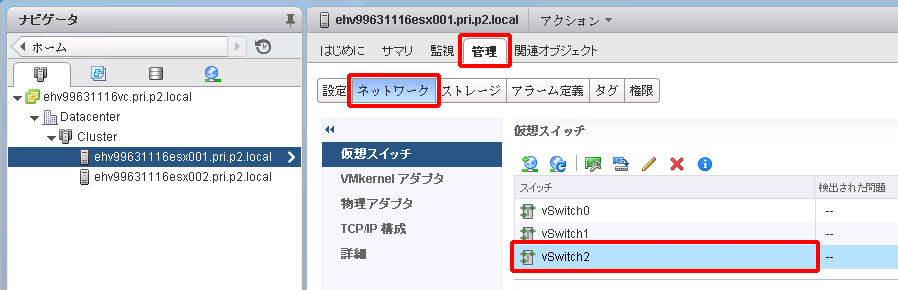
12. 作成した標準仮想スイッチ(今回の例では「vSwitch2」)を選択し、「 」(設定の編集)をクリックします。
」(設定の編集)をクリックします。
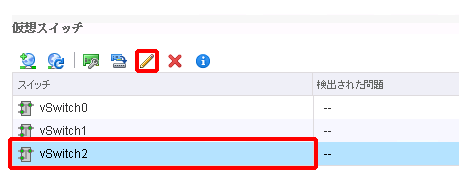
「設定の編集」画面が表示されます。
13. 「チーミングおよびフェイルオーバー」をクリックし、「ロードバランシング」の方式を選択します。
【注意】
仮想化プラットフォーム VWシリーズでご利用になれる「ロードバランシング」方式は以下のいずれかです。これ以外の方式を選択した場合の動作は保証されません。
- 発信元の仮想ポートに基づいたルート(デフォルト)
- 発信元MACハッシュに基づいたルート
- 明示的なフェイルオーバー順序を使用
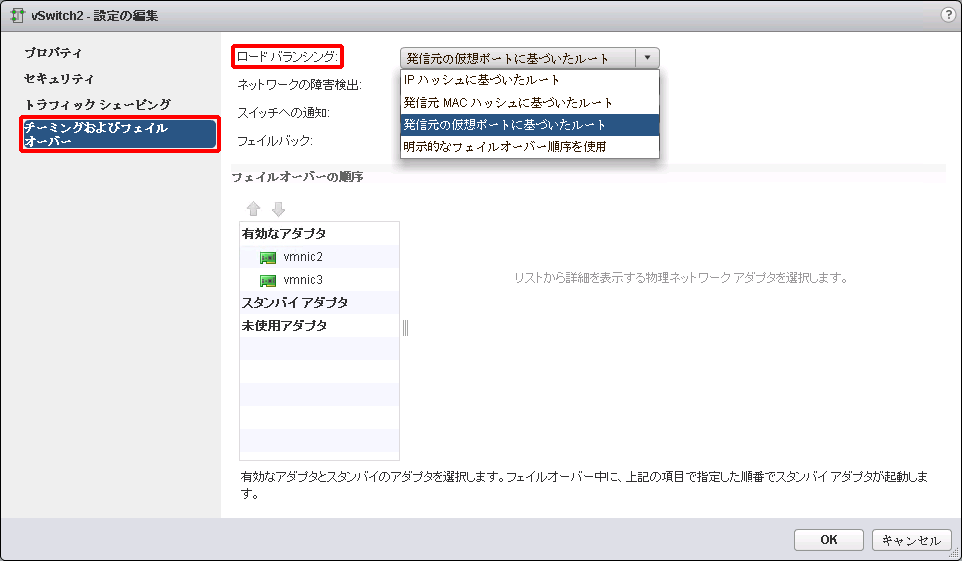
14. 「ネットワークの障害検出」で「リンク状態のみ」が選択されていることを確認します。
【注意】
仮想化プラットフォーム VWシリーズでご利用になれる「ネットワークの障害検知」方式は、「リンク状態のみ」のみです。
その他の方式を選択した場合の動作は保証されません。
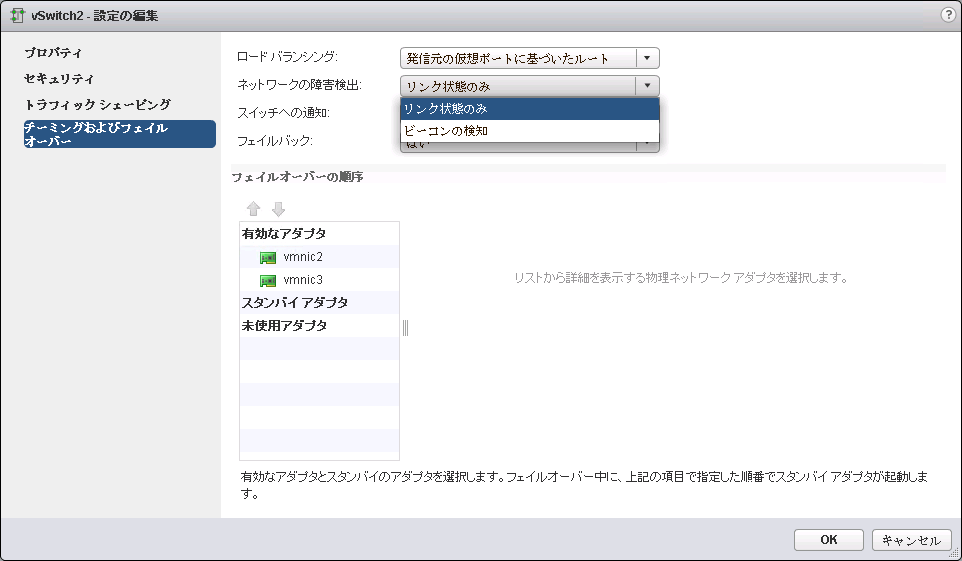
15. 標準仮想スイッチに関する、その他の設定は、お客様にて任意の値を設定していただき、「OK」をクリックし、設定を完了します。
16. 本手順を同一構成で使用する予定のすべてのVMware vSphere ESXiサーバに対して実施します。
ポートグループ作成、及び設定
ポートグループを作成し、設定する方法を説明します。
1. 「標準仮想スイッチの作成」で作成した標準仮想スイッチ(今回の例では「vSwitch2」)を選択し、「 」(ホストネットワークを追加します)をクリックします。
」(ホストネットワークを追加します)をクリックします。
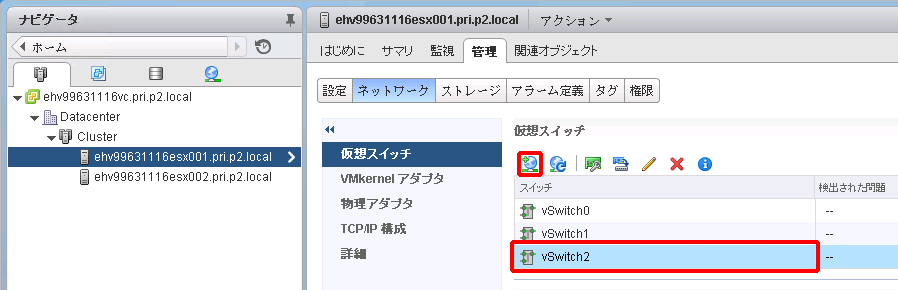
「接続タイプの選択」画面が表示されます。
2. 「標準スイッチの仮想マシンのポートグループ」を選択し、「次へ」をクリックします。
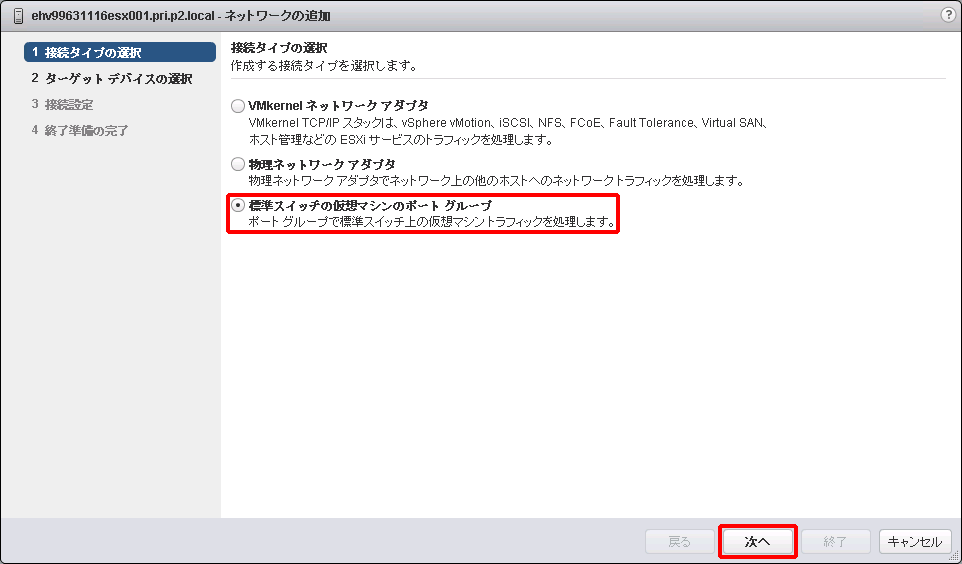
「ターゲットデバイスの選択」画面が表示されます。
3. 「既存の標準スイッチの選択」が選択され、選択した標準スイッチ(今回の例では「vSwitch2」)が表示されていることを確認し、「次へ」をクリックします。
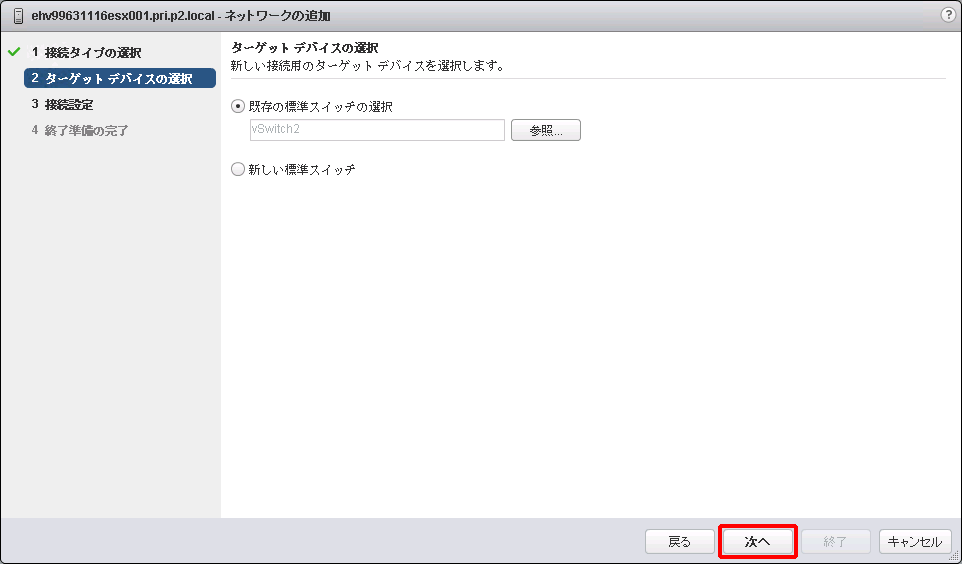
「接続設定」画面が表示されます。
4. 任意の「ネットワークラベル」(今回の例では「仮想マシンネットワーク2」)を入力後、ご契約された各種ネットワークに割り当てられた「VLAN ID」を入力して、「次へ」をクリックします。
【参考】
VMware vSphere vMotionを使用する場合は、移行先のすべてのVMware vSphere ESXiサーバで同じネットワークラベルの仮想マシンポートグループを構成する必要があります。
ご利用になれる「VLAN ID」の情報は、IIJ GIOインフラストラクチャーP2 プライベートリソースのコントロールパネルに記載されています。詳細は、以下のリンク先をご参照ください。それぞれ、「接続情報」の「VLAN ID」で確認できます。
- インターネット接続の画面詳細(仮想化プラットフォーム)
- プライベートネットワーク/VWの画面詳細
- ローカルネットワークの画面詳細
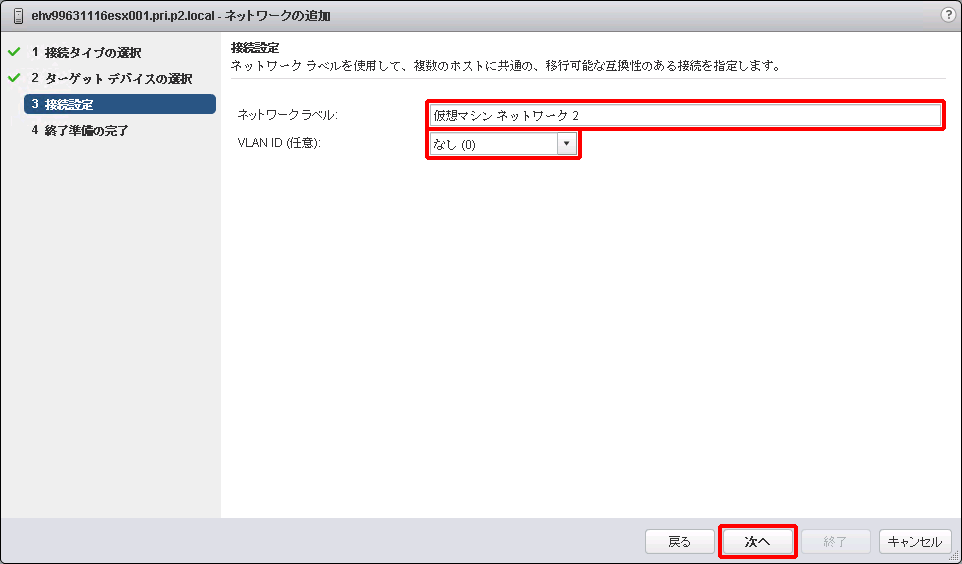
「終了準備の完了」画面が表示されます。
5. 設定内容を確認し、「終了」をクリックします。
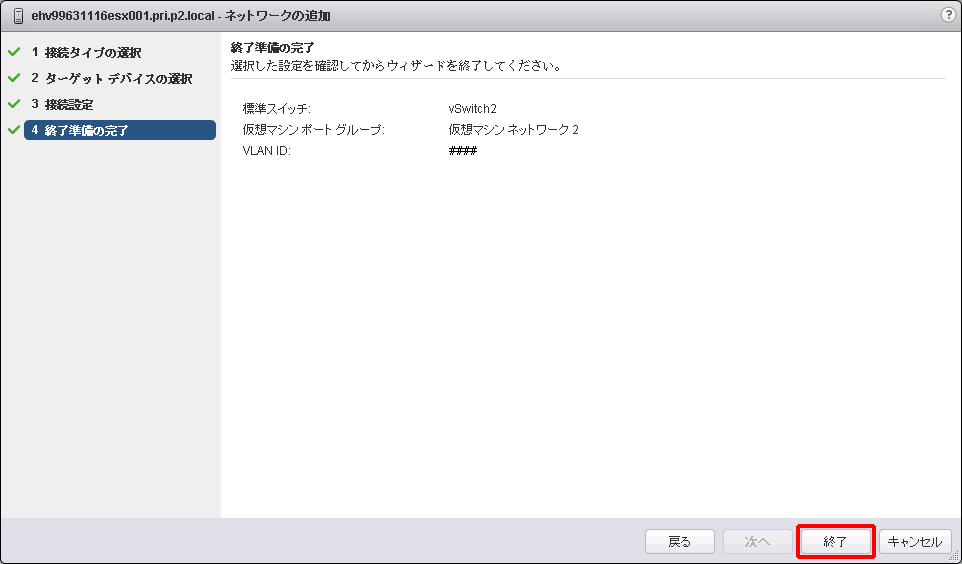
6. ポートグループ(今回の例では「仮想マシンネットワーク2」)が作成されたことを確認します。
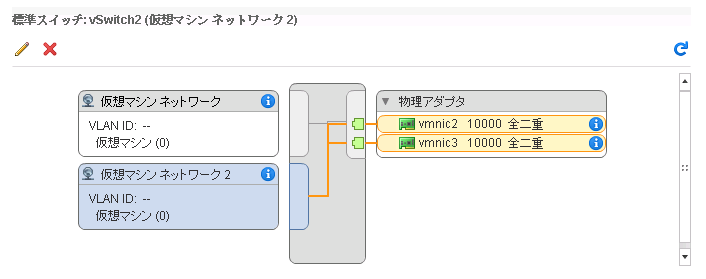
7. 作成したポートグループを選択し、「 」(設定の編集)をクリックします。
」(設定の編集)をクリックします。
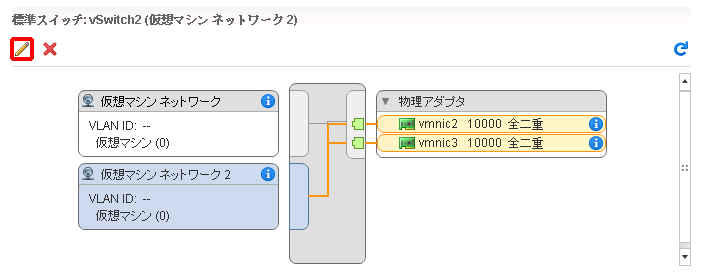
8. ポートグループの設定編集画面で各種詳細設定を任意で実施し、「閉じる」をクリックします。
【注意】
標準仮想スイッチと同様、「ロードバランシング」、及び「ネットワークの障害検出」の設定には、以下の制限があります。
- 仮想化プラットフォーム VWシリーズでご利用になれる「ロードバランシング」方式は以下のいずれかです。これ以外の方式を選択した場合の動作は保証されません。
- 発信元の仮想ポートに基づいたルート(デフォルト)
- 発信元MACハッシュに基づいたルート
- 明示的なフェイルオーバー順序を使用
- 仮想化プラットフォーム VWシリーズでご利用になれる「ネットワークの障害検出」方式は、「リンク状態のみ」のみです。その他の方式を選択した場合の動作は保証されません。